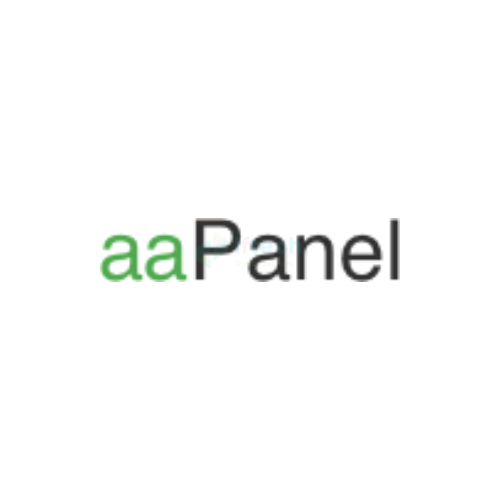Cara Install aaPanel di Container (CT): Panduan Lengkap
aaPanel adalah control panel web server berbasis GUI yang sangat populer karena kemudahan penggunaannya. Artikel ini akan memberikan panduan lengkap tentang cara menginstall aaPanel di Container (CT), seperti LXC atau Docker. Ikuti langkah-langkah berikut untuk instalasi yang mudah dan cepat.
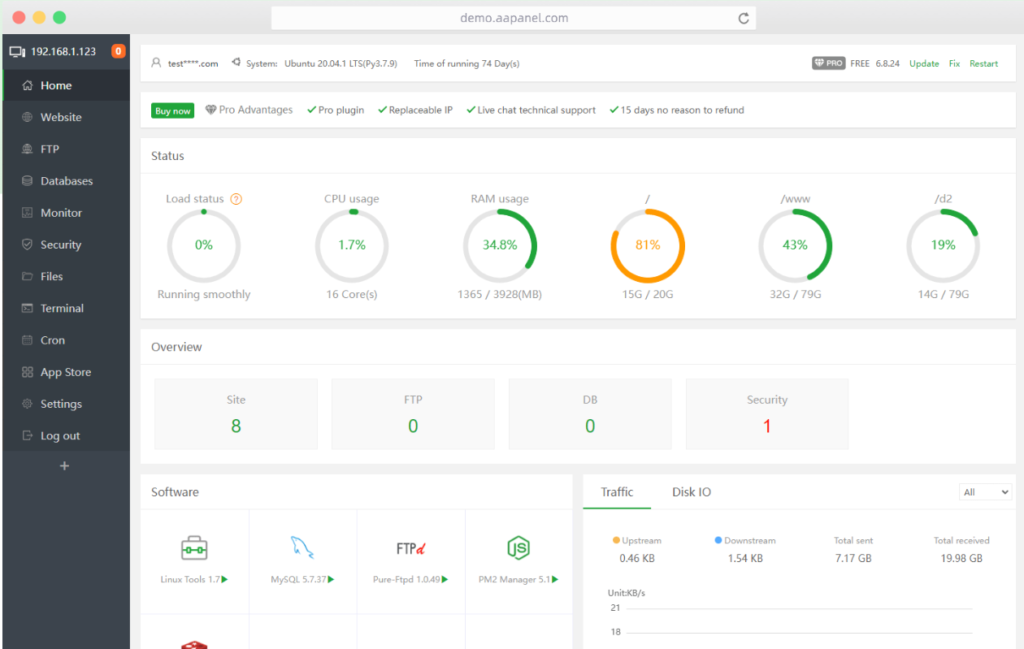
Apa itu aaPanel?
aaPanel adalah panel kontrol web yang memungkinkan Anda mengelola server web, basis data, layanan FTP, dan banyak lagi melalui antarmuka grafis yang intuitif. Ini adalah alat yang sangat membantu bagi administrator server yang ingin mengelola server mereka dengan lebih efisien.
Persiapan Sebelum Instalasi
- Container (CT): Pastikan Anda memiliki Container (LXC atau Docker) yang berjalan dengan sistem operasi Linux, seperti Ubuntu atau CentOS.
- Akses Root: Pastikan Anda memiliki akses root atau setidaknya sudo privileges pada Container Anda.
- Koneksi Internet: Pastikan Container Anda terhubung dengan internet.
Langkah-Langkah Install aaPanel di LXC
1. Update Sistem
Update sistem Anda untuk memastikan semua paket terbaru sudah terinstall.
Untuk Ubuntu/Debian:
sudo apt update && sudo apt upgrade -yUntuk CentOS:
sudo yum update -y2. Install Wget dan Curl
Pastikan wget dan curl terinstall di sistem Anda. Jika belum, Anda bisa menginstallnya dengan perintah berikut:
Untuk Ubuntu/Debian:
sudo apt install wget curl -yUntuk CentOS:
sudo yum install wget curl -y3. Download dan Install aaPanel
Gunakan perintah berikut untuk mengunduh dan menginstall aaPanel.
Untuk Ubuntu/Debian:
wget -O install.sh http://www.aapanel.com/script/install-ubuntu_6.0_en.sh && sudo bash install.shUntuk CentOS:
wget -O install.sh http://www.aapanel.com/script/install_6.0_en.sh && sudo bash install.sh4. Ikuti Proses Instalasi
Selama proses instalasi, Anda akan diminta untuk mengkonfirmasi beberapa hal. Cukup ikuti petunjuk di layar. Proses ini akan menginstall aaPanel dan semua dependensi yang diperlukan.
5. Akses aaPanel
Setelah instalasi selesai, Anda akan mendapatkan URL, username, dan password untuk mengakses aaPanel. Akses URL tersebut melalui browser Anda.
Contoh:
http://IP-Container-Anda:8888Masukkan username dan password yang diberikan untuk masuk ke aaPanel.
Langkah-Langkah Install aaPanel di Docker
1. Pull Docker Image
Tarik image Docker untuk aaPanel dengan perintah berikut:
docker pull aapanel/aapanel2. Jalankan Container
Jalankan container dengan perintah berikut:
docker run -d -p 8888:8888 -p 80:80 -p 443:443 --name aapanel aapanel/aapanel3. Akses aaPanel
Setelah container berjalan, Anda bisa mengakses aaPanel melalui browser dengan mengunjungi:
http://IP-Host-Anda:8888Masukkan username dan password default yang disediakan untuk masuk ke aaPanel.
Konfigurasi Awal aaPanel
Setelah berhasil masuk, Anda akan melihat dashboard aaPanel. Dari sini, Anda bisa mulai mengelola server Anda. Beberapa langkah awal yang bisa Anda lakukan:
- Install Web Server: Pilih server web seperti Nginx atau Apache.
- Install Database Server: Pilih dan install database server seperti MySQL.
- Konfigurasi Keamanan: Setup firewall dan pengaturan keamanan lainnya untuk melindungi server Anda.
Kesimpulan
Menginstall aaPanel di Container cukup sederhana dan dapat dilakukan dengan beberapa langkah mudah. aaPanel menyediakan antarmuka yang user-friendly untuk manajemen server, membuat tugas administrasi menjadi lebih efisien. Semoga panduan ini membantu Anda dalam menginstall aaPanel di Container Anda.
Kata Kunci:
- Cara install aaPanel
- Panduan aaPanel
- aaPanel di Container
- Install aaPanel LXC
- Install aaPanel Docker
Dengan artikel ini, diharapkan Anda dapat dengan mudah menginstall aaPanel di Container Anda dan mengoptimalkan manajemen server web Anda. Selamat mencoba!
Jika Anda memiliki pertanyaan atau mengalami kendala selama proses instalasi, jangan ragu untuk meninggalkan komentar di bawah. Kami siap membantu Anda!